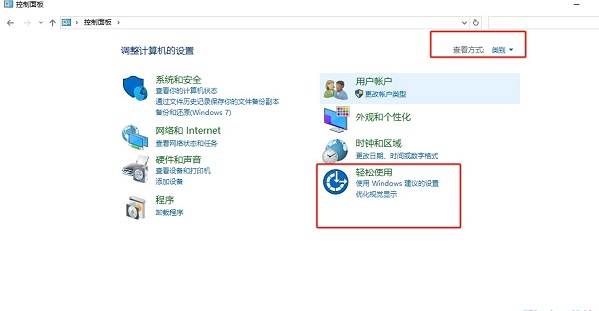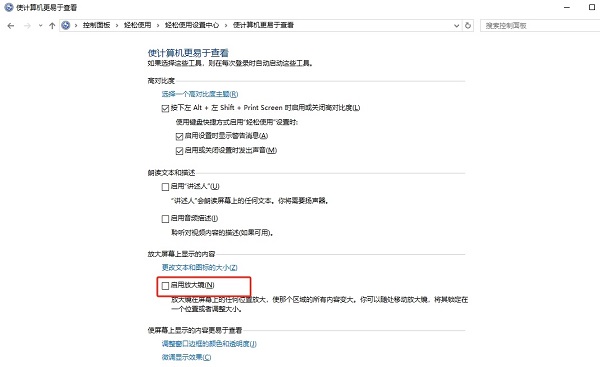win10怎么启动放大镜功能?win10启用放大镜功能操作方法
大家好,今天我要跟大家分享一下如何在win10系统中开启放大镜功能。如果你不知道怎么开启这个功能的话,那就来看看我的教程吧!只需要几个简单的步骤,你就可以轻松地使用这个功能了。所以,如果你想让自己的电脑变得更加方便易用,那就赶快动手试试吧!
win10启用放大镜功能操作方法:
1、“win+R”快捷键开启运行,输入“control”回车打开。
2、进入到新的界面后,将右上角的“查看方式”切换为“类别”,接着点击其中的“轻松使用”。
3、随后点击“轻松使用设置中心”中的“优化视觉显示”。
4、然后在“放大屏幕上显示的内容”中找到“启用放大镜”,将其小方框勾选上,最后点击应用确定保存即可。
相关文章
- win10打印机插上后检测不到怎么办?
- 声卡驱动与win10系统不兼容怎么办?
- Win10 wlan不见了只有飞行模式怎么办?
- win10修改用户名后桌面文件不见了怎么解决?
- win10桌面背景不显示怎么办?win10桌面背景不见了解决方法
- win10如何关闭操作提示音?win10关闭操作提示音设置教程
- win10怎么删除右键多余选项?win10鼠标右键多余选项删除方法
- win10分辨率如何调整到最佳?win10分辨率调到最佳方法介绍
- win10资源管理器搜索框无法使用怎么解决?
- win10图形密码突然没了怎么办?win10图形密码突然没了怎么恢复?
- win10发现威胁处理不掉怎么解决?win10发现威胁处理不掉怎么办方法
- win10怎么查看端口号?win10查看端口号方法
- win10开机启动项怎么删除?win10开机启动项删除方法
- Win10移动硬盘在电脑上不显示怎么办?
- win10自带内存检测结果在哪里?win10内存检测结果在哪里看解析
- Win10主题图片保存在哪里?win10系统主题图片在哪个文件夹解析
系统下载排行榜71011xp
番茄花园Win7 64位推荐旗舰版 V2021.05
2深度技术Win7 64位豪华旗舰版 V2021.07
3番茄花园Win7 64位旗舰激活版 V2021.07
4带USB3.0驱动Win7镜像 V2021
5系统之家 Ghost Win7 64位 旗舰激活版 V2021.11
6萝卜家园Win7 64位旗舰纯净版 V2021.08
7雨林木风Win7 SP1 64位旗舰版 V2021.05
8技术员联盟Win7 64位旗舰激活版 V2021.09
9萝卜家园Ghost Win7 64位极速装机版 V2021.04
10技术员联盟Win7 64位完美装机版 V2021.04
深度技术Win10 64位优化专业版 V2021.06
2深度技术Win10系统 最新精简版 V2021.09
3Win10超级精简版 V2021
4Win10完整版原版镜像 V2021
5风林火山Win10 21H1 64位专业版 V2021.06
6Win10光盘镜像文件 V2021
7深度技术 Ghost Win10 64位 专业稳定版 V2021.11
8技术员联盟Ghost Win10 64位正式版 V2021.10
9Win10 21H1 Build 19043.1320 官方正式版
10技术员联盟Win10 64位永久激活版镜像 V2021.07
系统之家 Ghost Win11 64位 官方正式版 V2021.11
2Win11PE网络纯净版 V2021
3系统之家Ghost Win11 64位专业版 V2021.10
4Win11官网纯净版 V2021.10
5Win11 RTM版镜像 V2021
6番茄花园Win11系统64位 V2021.09 极速专业版
7Win11官方中文正式版 V2021
8Win11专业版原版镜像ISO V2021
9Win11 22494.1000预览版 V2021.11
10番茄花园Win11 64位极速优化版 V2021.08
深度技术Windows XP SP3 稳定专业版 V2021.08
2雨林木风Ghost XP Sp3纯净版 V2021.08
3萝卜家园WindowsXP Sp3专业版 V2021.06
4雨林木风WindowsXP Sp3专业版 V2021.06
5风林火山Ghost XP Sp3纯净版 V2021.08
6技术员联盟Windows XP SP3极速专业版 V2021.07
7萝卜家园 Windows Sp3 XP 经典版 V2021.04
8番茄花园WindowsXP Sp3专业版 V2021.05
9电脑公司WindowsXP Sp3专业版 V2021.05
10番茄花园 GHOST XP SP3 纯净专业版 V2021.03
热门教程 更多+
装机必备 更多+
重装教程 更多+
电脑教程专题 更多+